主页是站点的门面。按照本指南中的步骤操作,您可以将您的主页更改为您已创建的任何页面。
如果您已创建要用作主页的新页面,请跳过此部分,移至步骤 2。
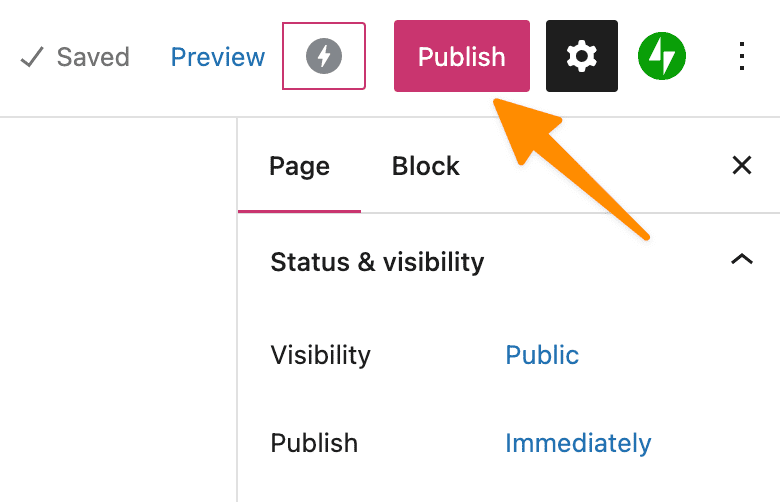
💡
如果您已选择某个主题,因为您喜欢该主页在演示中的布局方式,当激活主题时,您可以选择使用主题的主页替换我的主页内容这一选项。
您可以使用以下描述的一种方法,将在步骤 1 中创建的新页面设置为站点的主页。
📌
如需设置静态主页,您的站点必须至少有一个已发布的页面。如果无法查看此选项,请返回步骤 1。
- 转到您站点仪表盘左侧边栏的设置 → 讨论。
- 在标签您的主页显示旁边,选择单选按钮静态页面。
- 从主页旁边的下拉菜单中,选择您的新页面作为站点的首页。
- 点击页面底部的保存更改。

如果您的主题已设置为使用静态页面作为主页,您可以打开页面列表,并点击页面旁边的三个点,然后选择设置为主页。
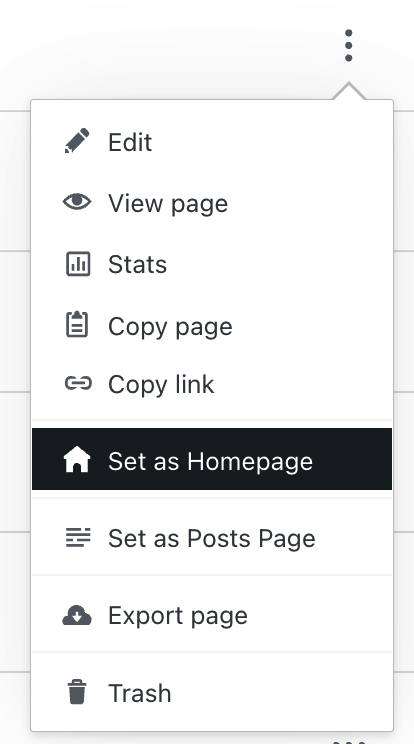
如需在“定制器”中设置主页:
- 转到外观 → 定制。
- 选择主页设置。
- 选择静态页面。
- 从主页下方的下拉菜单中,选择您的新页面作为站点的首页。
- 点击保存更改。

如果主页丢失,很可能您刚刚切换主题并向站点添加新主题的演示内容。不必担心!旧主页保存在页面 → 草稿下。您可以重新发布页面,然后使用以上说明将其设置回为主页。